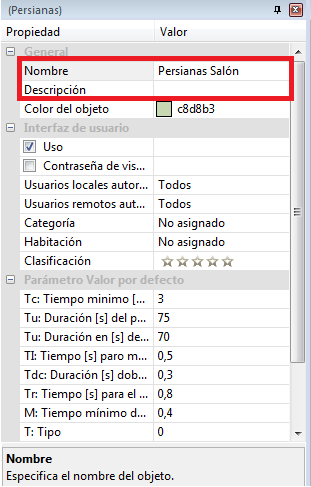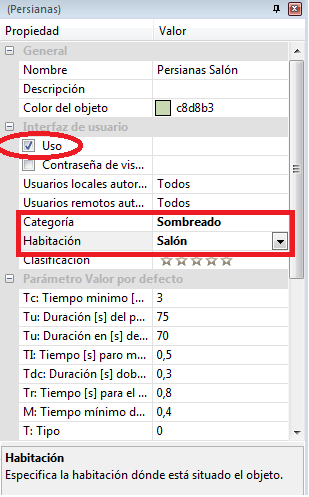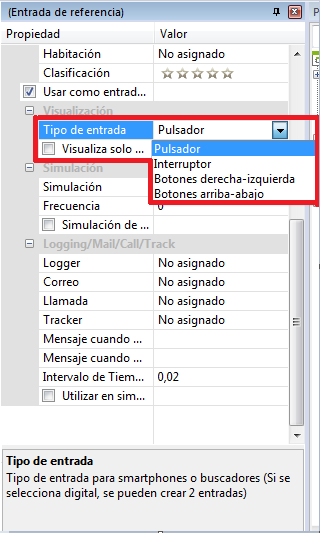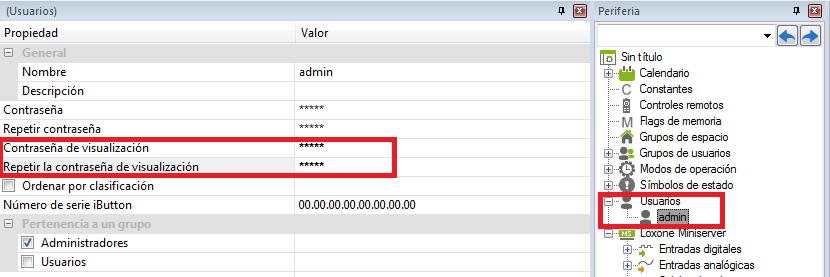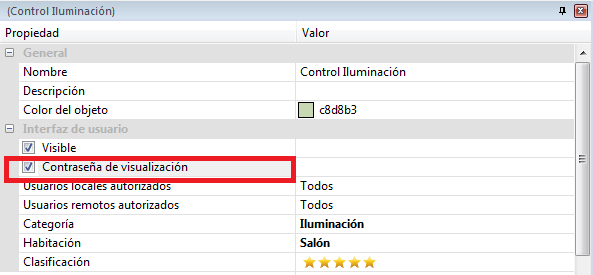Seleccionar objeto
Inicie el Loxone Config y haga clic en la entrada o salida, o el bloque de función que se quiera mostrar en la visualización.

Bloque de Funciones: Para las llamadas funciones de bloque, la visualización se dispone en las Funciones Avanzadas.
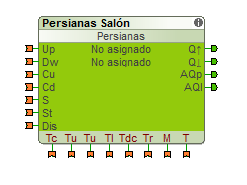
Nombres / Descripciones de los nombres
Cada entrada y salida, y cada objeto tiene un nombre y una descripción. Modifíquelo como desee en la ventana Propiedades.
Por defecto se utiliza el nombre del objeto como término en la visualización. Si desea usar un nombre alternativo se tiene que escribir en el cuadro de texto «Nombre».
Por razones de seguridad, no todos los caracteres en los nombres que se utilizan en la aplicación están permitidos.
 Consejo: En el Loxone Config, siempre se muestra el nombre del objeto. Es aconsejable escojer un nombre como por ejemplo: la localización del dispositivo, el número de interruptor o la dirección de KNX. El campo de texto «Descripción» sólo se utiliza para la visualización.
Consejo: En el Loxone Config, siempre se muestra el nombre del objeto. Es aconsejable escojer un nombre como por ejemplo: la localización del dispositivo, el número de interruptor o la dirección de KNX. El campo de texto «Descripción» sólo se utiliza para la visualización.
Asignación de categorías y habitaciones
Para asignar la categoría y la habitación del objeto vaya a la ventana de «Propiedades» y colóquese en el apartado de «Interfaz de usuario». Para que el objeto aparezca en la visualización se tiene que activar la casilla «Uso».
Fijar propiedades de la visualización
En la sección «Visualización» puede especificar varias opciones que aparecerán directamente en la pantalla en función de la entrada/tipo de salida seleccionada.
Favoritos
Bajo la «Interfaz de usuario», en la ventana de propiedades, puede asignar una calificación de 0-5 estrellas. Los objetos se mostrarán en la pantalla principal de la visualización según lo indicado en esta opción.
Puede asignar una calificación no sólo en salidas y funciones de bloque, sino también en las categorías y habitaciones. Haga clic en una categoría / habitación y vaya a la ventana de propiedades para asignar una calificación.
 En la pantalla de inicio de la visualización, clasificados en orden de calificación, se muestran las 6 primeros habitaciones / categorías y las primeras 8 entradas y salidas de las funciones de bloques.
En la pantalla de inicio de la visualización, clasificados en orden de calificación, se muestran las 6 primeros habitaciones / categorías y las primeras 8 entradas y salidas de las funciones de bloques.
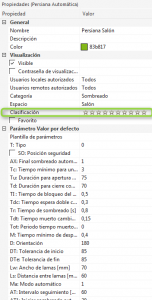
Contraseña de visualización
Mediante la contraseña de la visualización se puede crear una representación más segura de ciertas informaciones.
Para cada usuario se puede crear su contraseña propia. Para hacerlo tiene que marcar el respectivo usuario en el árbol de periferia e intoducir la contraseña de visualización en las propiedades.
En las propiedades del bloque (por ejemplo Control Iluminación) tiene que activar la casilla ‘Contraseña de visualización’.

Así, por ejemplo, puede proteger la apertura no autorizada de la puerta del garaje mediante una contraseña.
Guardar en el Miniserver
Después de realizar los cambios en la configuración, deberá guardar el programa en el Miniserver para generar la visualización.